| 目前大部分的用戶仍然處于“一臺電腦一個屏幕”的狀態,不過自從多屏顯示這個概念誕生后,有不少用戶其中包括持筆記本的上班一族都開始配置第二臺大尺寸顯示器了。據微軟的統計稱,目前有 13.48% 的臺式機用戶正在使用雙屏系統,有 0.85% 和 0.34% 的用戶會使用三屏或者是四屏顯示系統,即使是筆記本電腦用戶,當中也有 4.36% 會使用雙屏顯示系統,以提升自己的視覺感受。
今天我們為大家重點介紹一下 Windows 8 多顯示功能。目前使用率較高的 Windows 7 操作系統中,多顯示功能已經被優化的非常簡單易用了,因此 Windows 8 上也無需有過大的改動,基本操作與實現方法保持Win7的使用習慣。不過,由于 Windows 8 全新引入了與手指觸控有關的 UI 界面,因此操作變化主要集中在這部分。全新拖拽方式不僅給用戶帶來了新鮮感,同時也兼顧到易用性。

Win8 還能這么玩? 多屏顯示功能大揭秘
一般情況下,日常工作、娛樂應用大家都以 雙屏顯示為主,因此本次就以雙屏顯示為例來進行講解。進入雙屏幕顯示的方法有兩種:方法一,首先喚出 Windows UI 界面下的超級按鈕邊欄,在邊欄中尋找到設備按鈕,進入后就可以看到四種屏幕顯示方式。方法二,如果你鐘愛使用快捷鍵的話,Win+P 鍵也是可以,這一點與 Windows 7 是完全一樣的,按下 Win 鍵不松手連續點擊 P 鍵可以在四種模式之間切換。
設置超級按鈕有四種具體顯示模式,分別為“僅電腦屏幕”、“復制”、“擴展”和“僅第二屏幕”。熟悉多顯示器操作的用戶,應該對此非常熟悉。 除了擴展屏幕有一些新的變化外,其他三種模式沒有什么特別之處,我們在這里不再贅述了。
傳統桌面應用系統中大多屏幕擴展操作與 Windows 7 完全一樣,而最大不同就是在全新設計的 Windows UI 界面上。觸控屏本在多屏幕顯示設置中,手指會涉及到按壓、滑動和拖放等動作,而非觸控本本鼠標則需要進行點擊、拖拽等動作。通過下面這段視頻我們可以更加直觀的了解雙屏幕在擴展模式(鼠標操作)下是如何具體實現的。

超級按鈕——設備選項下——第二屏幕
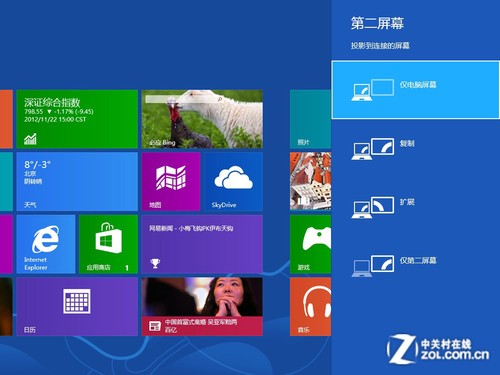
Windows 8超級按鈕上
拖拽操作是 Windows 8 UI 界面上新增一種方式,也是多屏顯示頁面互換的必備操作。無論是使用鼠標還是觸控方式都可以實現。Windows UI 界面中重點強調了指針邊緣輕掃和移動到角落的方式,雙屏顯示也不例外,主顯示器上將指針移動界面的上邊緣位置,指針立刻會變成小手的圖標,此時按下鼠標左鍵向下拖拽不松手,就會實現窗口縮放功能,然后把圖像拖至擴展屏與主屏結合位置,此時整個 UI 界面就被搬到了擴展屏幕上。
如果你平時善于使用快捷鍵的話,嘗試使用Windows 徽標鍵  +PgUp 或 Windows 徽標鍵 +PgUp 或 Windows 徽標鍵  +PgDn,可以在各個桌面之間進行切換顯示。 +PgDn,可以在各個桌面之間進行切換顯示。
此外,與多屏顯示相關還有兩個小功能值得一提。多屏個性化壁紙更換是 Windows 7 下所不具備的一項功能,擴展模式下 Windows 7 主屏與擴展屏幕只能使用同一張背景壁紙,而 Windows 8 有一些小小的變化,用戶可以在熟悉的更換壁紙界面中,右鍵可以有選擇性的將每張壁紙單獨設為屏幕 1 或屏幕 2,也就是說我們可以直接為主屏和輔屏設置不同的壁紙類型。
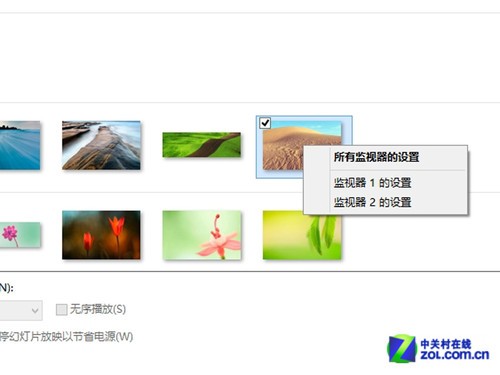
在不同的屏幕上設置不同的桌面背景
目前多顯示應用范圍很普遍的,尤其雙屏模式是不少上班一族經常采用的一種顯示方式。將隨身攜帶的筆記本拿到公司后,連接一臺尺寸更大的顯示器,這樣一來我們視野更加開闊,瀏覽網頁、制作表格、修改圖片、編寫程序等等應用都需要擴展屏幕的幫助。當然,偷閑的時候一邊看視頻一邊刷新微博也是一種兩不耽誤的選擇方式。
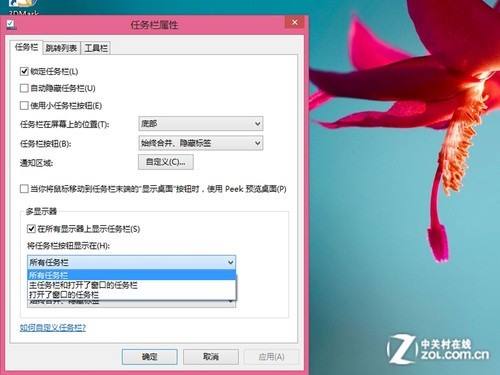
在顯示器上顯示任務欄
小結:
多屏幕顯示功能在平時使用筆記本的時候我們還是會經常碰到的,如果身邊有愛開會的達人,相信對PPT演示與播放更是深有體會。Windows 8 相比 Windows 7 的多屏顯示功能基本上沒有太大改變,主要是不同點都集中在擴展模式下,UI 界面中的邊緣操控和拖拽窗口是 Windows 8 帶來大新增模式,配合觸控型筆記本操作更容易上手,但傳統的鼠標實現也是未嘗不可的。
結合 UI 界面上的分屏功能,多屏幕顯示可以為用戶打造出不同信息分類的顯示模式。此外,為擴展屏幕和主屏幕設置個性化壁紙也是 Windows 8 在視覺體驗上新增功能,雖然不很起眼,使用率也不高,但給用戶帶來的細節優化還是值得稱贊的。
----------------------------------------------
思考題:平板、PC 二合一能實現 1+1=2 的效果嗎?
帶有觸摸功能的筆記本,很早之前就已經出現過,像康柏 NC 系列、ThinkPad 旋轉屏 T 系列等,但多數都采用的是觸摸筆進行手寫輸入,而且價格不菲,隨后電容屏帶來了低價的高品質觸摸解決方案,iOS 和 Andriod 牽頭,Windows 8 也跟著推出觸摸操作系統,這位觸摸筆記本(超極本)提供了看似合理的存在機會,但這里忽略了用戶的真實體驗和隨之帶來的成本。
加上觸摸功能后,筆記本能給我們帶來更有趣的使用體驗,一些操作更方便了,比如拍照時只需點擊屏幕的任意位置,就相當于按下對焦+快門,還有音量、屏幕亮度調節都可以更好更準的進行微量調節,而最重要的是 Windows 8 動態磁貼界面可以將一些應用高度簡化,特別在內容消費方面,比如閱讀、看電影等應用都可以通過手指簡單的進行控制,對用戶的 Windows 8 體驗是一種補強。
有一利必有一弊,在增加了觸屏的同時,我們不可回避的問題是成本和重量厚度的增加,同時觸屏的一些功能,像虛擬鍵盤在一切情況下有些多余,是在非變形 Winsdows 8 超極本未來都將面臨的問題。不改變超極本形態,就加入觸控組建并不能帶來強強聯合的效果,一些情況下并不能發揮觸屏百分百的優勢。筆者認為,如果能讓觸屏變成一項選配,來豐富用戶的購買選擇,應該會是一個不錯的方法。
被平板超極本搶了不少眼球的筆記本開始朝著更加垂直應用的領域發展,如果超極本靠的是輕薄和極速響應,那筆記本似乎只有一條路可走,就是游戲性能,我們之前評測了聯想新的一代小 y,Y580 的接班人 Y500,除了意料之中的 GT650 獨顯以外,更是在外觀進行了重新編碼,更強調感官上的刺激,這樣的血液將逐漸融入到之后的所有 Y 系列產品中,當然也包括這款 14 英寸的聯想 IdeaPad Y400 。
任何一代的小 y,14 英寸產品的關注度其實要略高于 15.6 英寸的,更多的是關于筆記本設備本身,重量和尺寸大小是用戶的重要參考標準,二者為了平衡關注度,在配置上也略做了一些差別,但這次 Y400 和 Y500 基本上沒有硬件上的差別,但 Y400 在頂蓋和底部運用到了仿碳纖維紋理,來區別于 Y500 的金屬拉絲。

此外,作為本次小 y 最大的功能變化,Y400 同樣擁有即插即拔的擴展組件,網友可以自行購買第二塊顯卡來組成 SLI,最大提升游戲性能 60%,當然這個模塊不僅限于增加顯卡,也可以更換 SSD 固態硬盤,來彌補 Y400 低配版本沒有標配SSD的遺憾,這個功能對于游戲和 DIY 玩家來說,十分具有誘惑力。
· 紅色鍵盤和揚聲器造型搶眼
在整體外觀上,聯想 Y400 和之前幾作 Y 系列最大的變化恐怕就是配色上,之前標志性的橙色點綴不見了,轉而使用了有些神秘帶著更強視覺沖擊力的腥紅色進行裝飾,我們看到聯想 Y400 除了以黑色作為基色以外,在鍵盤底部以及在兩側冷峻的眉眼的輪廓線上都使用了這種紅色,給人的第一感覺非常的酷炫。

Y400 正面外觀霸氣十足
在頂蓋和底部都使用了仿碳纖維材料,無論是視覺還是觸感都和碳纖維非常相似,碳纖維本身的材料非常接近編織物料,溫潤細膩的感覺會給人親近感,Y400 的頂蓋就是這樣,而且強度十分不錯,稍微用力按壓也不會變形,讓人覺得十分安全。

合上上蓋的 Y400 給人十分莊重肅穆的感覺
聯想 Y400 在鍵盤上也破下了一番功夫,無需多言的高觸感鍵盤這次經過了再次調教,保證了低行程下的優秀敲擊感覺,每一個鍵帽都有向下凹陷的弧度,更加貼合手指,同時反饋迅速,不肉不急,而且筆者最喜歡的還是方向鍵,尺寸沒有縮小,游戲時即使不外接鍵盤,手感也不差。

紅色的鍵盤十分霸氣
第一次看到 Y400 確實給人耳目一新的感覺,特別是當真正的拿在手里的時候,這份質感才徹底的傳遞出來,無論是用料還是配色,Y400 是 Y 系列上最為用心的一款,當然這也直接導致了整體價格的上升。如果用一句話來概括的話,筆者相信 Y400 應該是所有Y系列中對使用過程最用心的一款,后面也會從體驗上來進行詳盡說明。
· 碳纖維底紋與凌厲的線條搭配
碳纖維是個成本非常昂貴的材料,不僅僅是制造工藝更高,更是因為碳纖維本身在用途方面的管制,碳纖維本身的高成本不在于材料,而在于加工,其最大的困難在于碳纖維這種材料的特性更像是編織物,想做到無縫隙非常困難,通常要加幾道工序來完成無縫化的工作。

機身的仿碳纖維工藝
Y400 并沒有真的使用碳纖維,而是在頂蓋和底殼的金屬板上附著一層近似的烤漆,這種亞光色的烤漆顯得十分的低調自然,讓人長時間使用,也不會感覺不耐煩。
 
揚聲器的布局和外觀參考了跑車大燈的設計
整個機身最精彩的部分除了紅色基座的鍵盤以外,還有就是分居于 C 面兩側的揚聲器,紅色的網膜加上凌厲的“眉眼”造型十分惹眼,同時這對經過JBL認證的揚聲器也確實發揮了自己作用,在實際使用過程中,Y400 的聲音表現十分出色,特別是飽滿的高頻要比之前的幾款都強出不少。
當然,在開機鍵上,聯想也花了一些小心思,開機的時候按鍵會發出白色的光,便于識別狀態也顯得十分時尚。

屏幕頂部的攝像頭和雙麥克風
在屏幕邊框頂部,可以看到雙麥克風配置,和一枚攝像頭,在視頻攝像頭的邊上是一個工作指示燈,這和之前的幾款小 y 沒有區別。

底部的狀態指示燈和讀卡器
聯想 IdeaPad Y400 將所有的狀態指示燈都放置在了機身左前側,其中包括有的電源指示燈、充電指示燈、觸控板開關指示燈、大小寫切換指示燈。在狀態燈右側內置有多合一讀卡器插槽。
 
機身左右側接口配置(點擊圖片放大)
接口方面,Y400 機身右側配置有耳機接口、麥克風接口、2 個USB 2.0 接口(黃色芯片的表示支持關機充電功能)、DVD 刻錄光驅位(支持 UltraBay 功能)和筆記本安全鎖孔。而機身右側安排有一鍵恢復按鈕、電源接口、VGA 接口、RJ-45 以太網接口、HDMI 高清視頻輸出端口和 1 個 USB 3.0 接口。
· UltraBay 功能將支持雙顯卡 SLI
游戲玩家對于顯卡性能的要求似乎越來越高,但同時作為發熱量大戶的顯卡又一定程度的影響著筆記本的便攜性,考慮到這種情況,聯想在最新的小 y(Y400 和 Y500)上使用了 UltraBay 功能,這個功能的思路非常簡單,就是將現在已經不常用的光驅作為一個轉換樞紐,根據實際需求可以更換其他的模塊,比如風扇、硬盤、減重模塊和 UltraBay 擴展顯卡等等。

Y400 的 UltraBay 功能
聯想 Y400 實現 UltraBay 擴展功能與Y500是完全一樣的,替換模塊的步驟的具體方法可以詳見這里,不過要注意的是,拿下模塊前要先把電池取下,步驟 2 的鎖扣在電池下面有,愚鈍的筆者在這里想了半天……

可熱拔插的光驅驅動器托架
針對 IdeaPad Y400 聯想目前提供了 GT 650M 顯卡(外接模塊),可與機身內置的顯卡組成 SLI 模式,整機圖像方面的性能提升大約 1.5~1.6 倍,由于目前還沒有拿到 UltraBay 顯卡,暫時無法得到最終數據。另外,需要注意的是如果搭配擴展獨立顯卡,還需要提供一個 170W 的電源適配器,目前官方網站的售價為 1999 元。

72 瓦時大容量電池

重量:2.493 kg
再來看看聯想 IdeaPad Y400 的電池,這次聯想為 Y400 提供了一塊 72 Wh 的大容量電池,在較少玩游戲的情況下,可以續航 4 小時,是個非常不錯的成績了,重量上就無法保證了,Y400 的單機含電池重量為 2.5 kg,這個成績似乎要與輕薄無緣了。
· 處理器性能表現與 GT650 基準測試
在硬件配置方面,本次拿到的 Y400 為中高配版本,配備了 22 nm 制程工藝的英特爾酷睿 i7 3630QM 四核處理器,搭載英特爾 HM77 芯片組 1TB 5400 轉機械硬盤,以及兩條 4GBDDR3 1600MHz 高速內存,顯卡方面該機型采用了 2GBGDDR5 顯存 NVIDIA GeForce GT 650M 獨立顯卡。
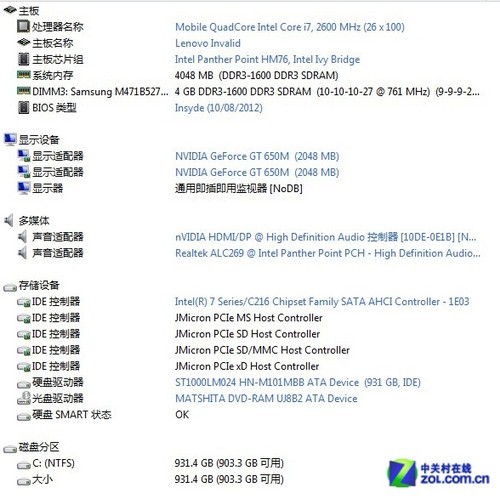
綜合配置
英特爾酷睿 i7 3630QM 屬于全新的 IVB 平臺處理器,擁有 4 核心且可通過超線程技術支持到 8 個線程。該處理器基于 22 nm 制程工藝,核心代號為 Ivy Bridge,初始主頻為 2.4 GHz,可睿頻至 3.4 GHz,共享的三級緩存為 6 MB,整體 TDP 為 45W。
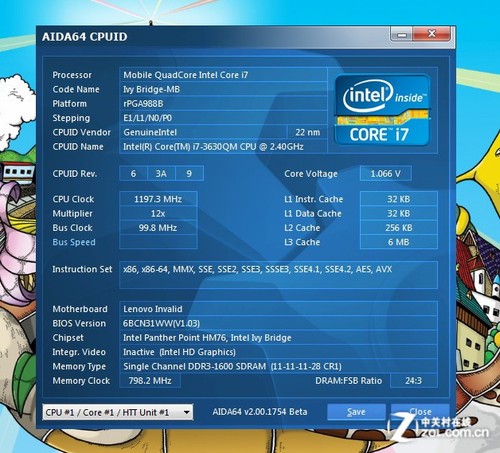
處理器信息
我們采用 CINEBENCH R10 這款軟件對其性能進行了評估,該軟件能夠對處理器的單核和多核性能給出直觀的評分,這顆酷睿 i7 3630QM 處理器很快的完成了全部的測試內容,最終其單核獲得 5742 分,多核獲得 21604 分,屬于移動處理器的高端型號,性能相比之前配備較多的 i7-3610QM 又有一定的提升。
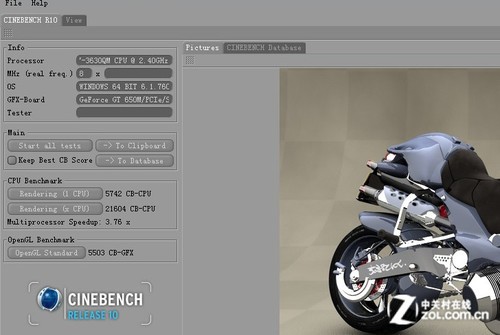
CINEBENCH R10 測試
該機型配置中,最值得大家關注度的就是采用最新開普勒架構的獨立顯卡——NVIDIA GeForce GT 650M,該顯卡采用 28nm 工藝制程,擁有 2GB GDRR5 顯存容量、128 bit 顯存位寬,384 個流處理器。

GT 650 獨顯
為了讓大家更直觀了解顯卡性能,我們通過 3DMark Vantage 對其圖形性能進行評估,最終 GPU 部分得到了 34756 分。GT 650M 目前主流游戲本的首選,雖然能流暢應對不少大型 3D 游戲,但要想沖到最高畫質還是有一定困難的。最為遺憾的是,本次并沒有拿到 UltraBay 外置顯卡,因此無法為大家展示雙顯卡 SLI 后的性能。
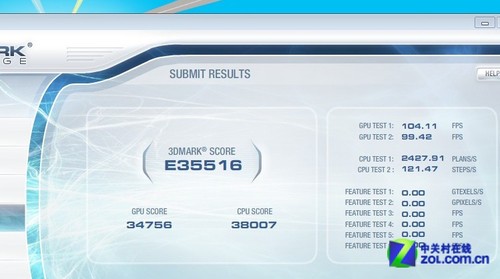
3DMark Vantage 顯卡性能測試
總的來說,聯想 IdeaPad Y400 的性能在沒有使用 UltraBay 的情況下,已經可以滿足幾乎全部的應用,但在游戲上的表現又該如何呢?,接下里的環節中,我們就會 Y400 進行《COD9》和《孤島危機2》兩款游戲進行測試,以及在游戲中的散熱效果的測試。
· GT 650M 能否玩轉《使命召喚9》
《使命召喚》系列作品的最大賣點莫過于緊張的故事情節。戰爭片相信大家都看過,刺激與激情過后我們當然也想親身體驗一把戰爭中的激情與恐懼。《使命召喚》歷代作品都為我們講述了一個又一個非常真實的故事,從深入敵軍、獲取情報的諜戰,到正面對視、國家級別的戰爭,再到災難性毀滅、拯救國家的安慰,每一步作品都為我們帶來了不斷延續的電影級游戲劇情,這也是它能夠成功的原因。
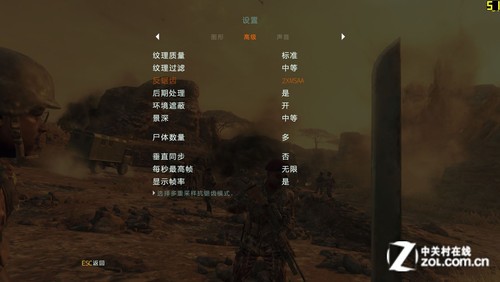
基本上為進入游戲的默認設置
在默認的 1366 × 768 分辨率下,先調整一下游戲畫質,圖形中我們將陰影設置為高,其右側的選項卡的高級設置下,將紋理質量調整為標準,紋理過濾為中,抗鋸齒設定為 2 × MSAA,后期處理開啟,環境遮蔽開啟,景深為中等,尸體數量為多,垂直同步關閉,并調出實時顯示 FPS 幀數功能。

在默認分辨率默認的畫質設置下,游戲運行比較流暢
GTX 650M 獨顯的流暢性表現還是不錯的。右上角的畫面幀數一直維持在 45 ~ 60 FPS 之間,舉槍開啟瞄準鏡或者敵人靠近肉搏時,幀數會略微下降。
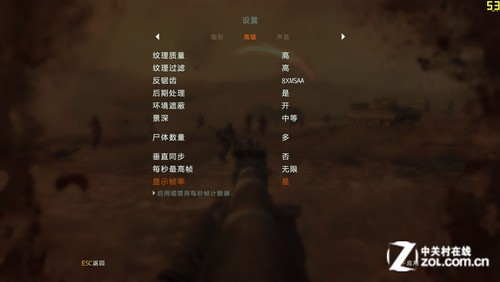
設置 8X 抗鋸齒
之后,我們從新調整設置,將紋理質量和紋理過濾都調到高,然后開啟 8 × MSAA,其實設置不變,觀察幀數的變化。

在 8 × MSAA 下 幀數下降十分明顯
此時的游戲幀數瞬間降到了 35 幀左右,在此幀數下雖然也能完成游戲,但一些瞄準和快速行走射擊時的精度會受到影響,簡易玩家降低抗鋸齒級別,以及適當的調整陰影特效。
· GT 650M 能否玩轉《孤島危機2》
再來看另一款 FPS 射擊游戲《孤島危機2》,這部大作中融入了非常多的光影特效,尤其是在大范圍全局場景光源處理、光照探針、復數光照系統以及光照與粒子系統配合渲染等場景發揮出了出色的性能,例如:在突破戰斗時,陽光透過面罩的效果,還有在爆破現場地面的爆炸效果也十分炫麗。

游戲設置畫質為非常高,未開啟 DX11 特效

畫質保持在 45 幀左右 比較流暢
運行這款游戲一段時間,游戲畫面幀數維持在 45 FPS 左右,一些場景都在 50 幀以上,游戲畫面能夠保持流暢。

將圖形選項調至超高,未開啟 DX11 特效

幀數明顯下降
我們將游戲設置中的畫質設為超高,而且也沒有開啟 DX11 特效,這時的幀數下降十分明顯,一些場景甚至只有幾幀,流暢度影響很大,但如果增配 SLI 雙顯卡的話,那么性能及游戲體驗有所彌補。
· 極端考驗下,Y400 能否保持清涼?
Y400 與 Y500 在硬件方面差別不大,但機身更加狹小,大家一定會非常關心散熱效果,下面我們就實際測試一下。我們的測試方法依然是在 28 攝氏度的室溫下,讓這款本本運行 Furmark 1.92 拷機軟件和 AIDA 64 自帶的拷機程序,從而讓 GPU 和 CPU 都工作在較高的負荷下,尤其是 GPU ,幾乎是全速運行中。然后在一個多小時后,分別查看這款本本的內部核心溫度以及機身表面溫度。

聯想 Y400 的散熱出風口

核心溫度控制的比較理想
通過熱成像儀,我們看到 Y400 的 C 面左側是熱量比較集中的地方,最高溫度為為 48 ℃,這可能會影響到我們進行文字輸入,建議最好不要使用內置鍵盤進行游戲。另外,Y400 左右掌托的溫度控制的比較出色,都沒有高過體溫。

C 面溫度分布
再來看看 Y400 底部的散熱狀況,通過熱成像儀顯示,主要的熱量都集中在機身左側的出風口處,最高溫度達到了 50℃ 。

D 面溫度分布
編輯點評:
Y400 可能是小推出以來轉變最大的一次,這也預示著這個系列的轉型,從主打全功能高性價比的主流產品,逐漸轉向 DIY 和發燒玩家的高性能游戲本,雖然 GT 650M 并不“發燒”,但在聯想官網等一些渠道可以買到另外一塊 GT 650M 獨顯來組成SLI雙卡,提供了更開放的性能提升方式。
對比著來說,Y400 精致的做工是個不小的提升,但并不是在頂蓋和掌托的暗紋之類,而是真正的在體驗上進行增強,比如鍵盤觸感、屏幕的顯示效果等方面,Y400 和 Y500 目前最大的問題可能會來自價格,從官網放出的價格來看,價格比上一代小 y 要高一些,我們僅希望這是聯想放出的煙霧彈吧。
編輯:北京信誠IT保姆IT外包部 http:// www.uq7scb3a.cn www.xcit.com.cn
|